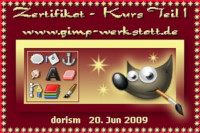Zuerst ein Pentagon aufziehen, dann einen kleinen Kreis, siehe Screenshot
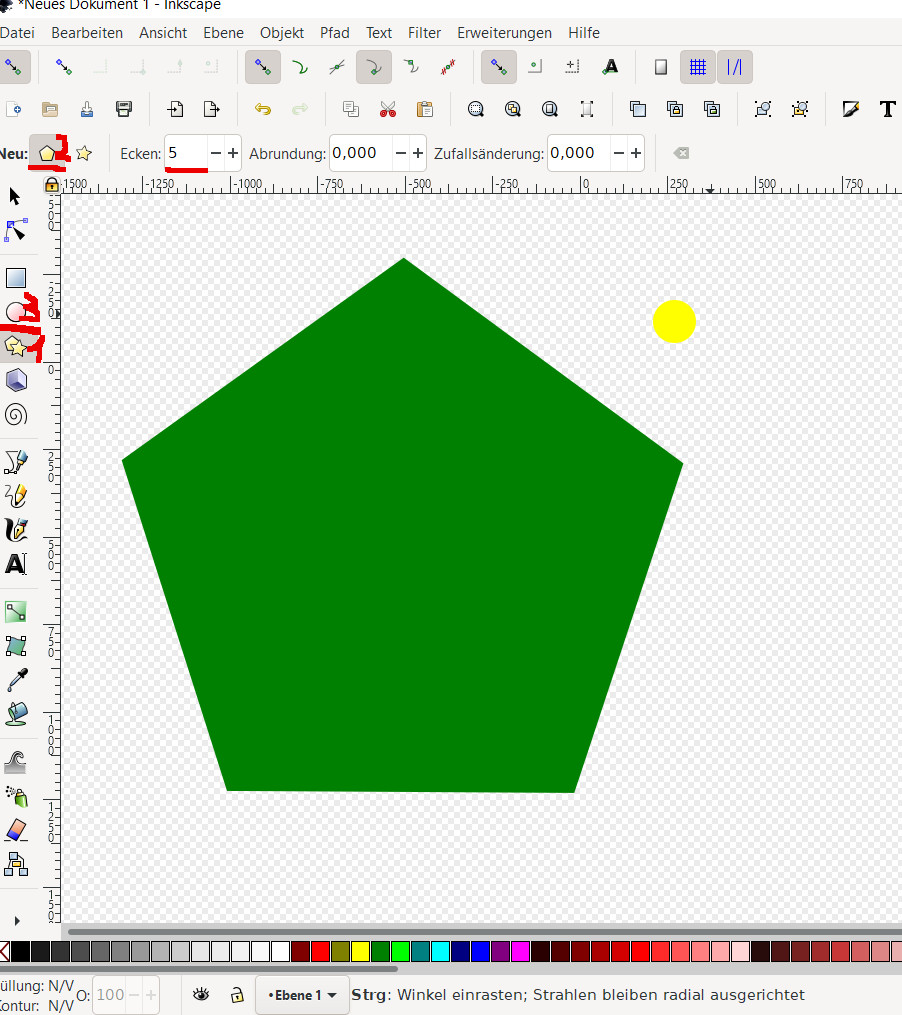
das Pentagon mit dem Auswahlwerkzeug auswählen und [color=#0000BF] Menü Pfad – Objekt in Pfad umwandeln[/color]
Mit dem kleinen gelben Kreis genauso verfahren. Menü Pfad – Objekt in Pfad umwandeln
Erweiterungen – aus Pfad erzeugen – Streuung
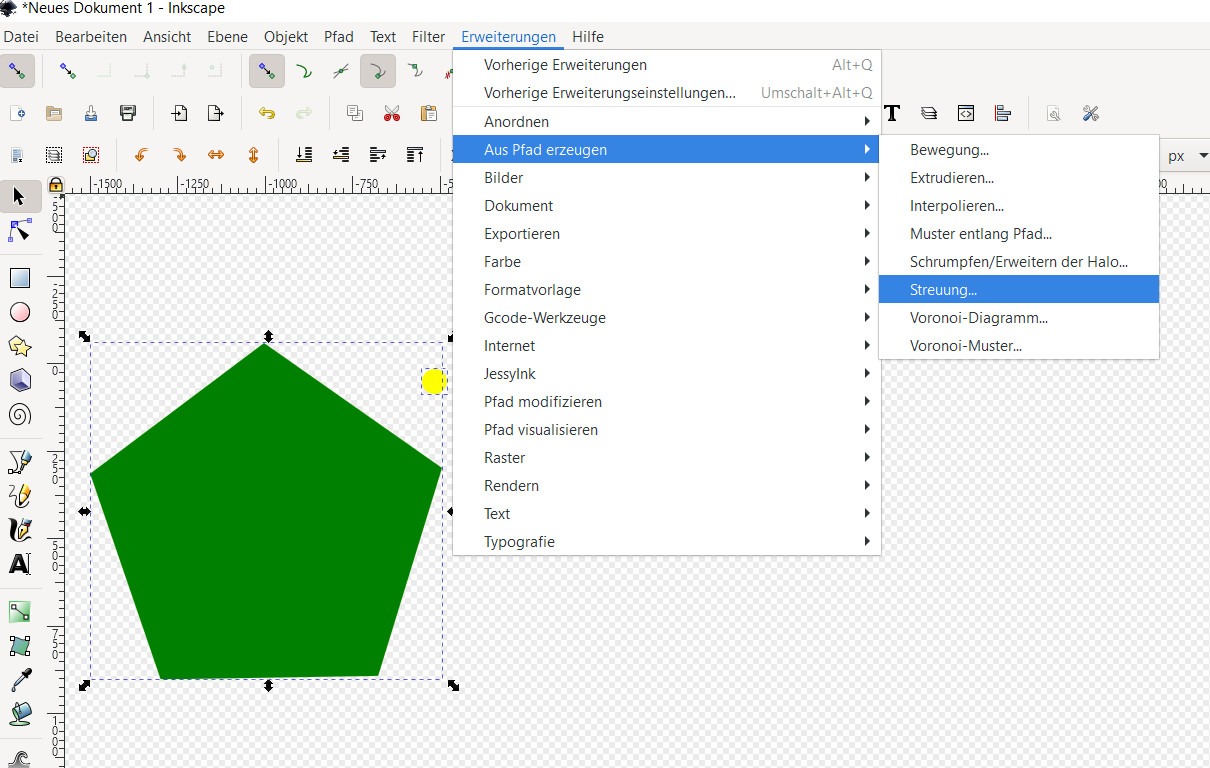
Achtung, das Kästchen " Folgen der Pfadausrichtung" nicht markieren.
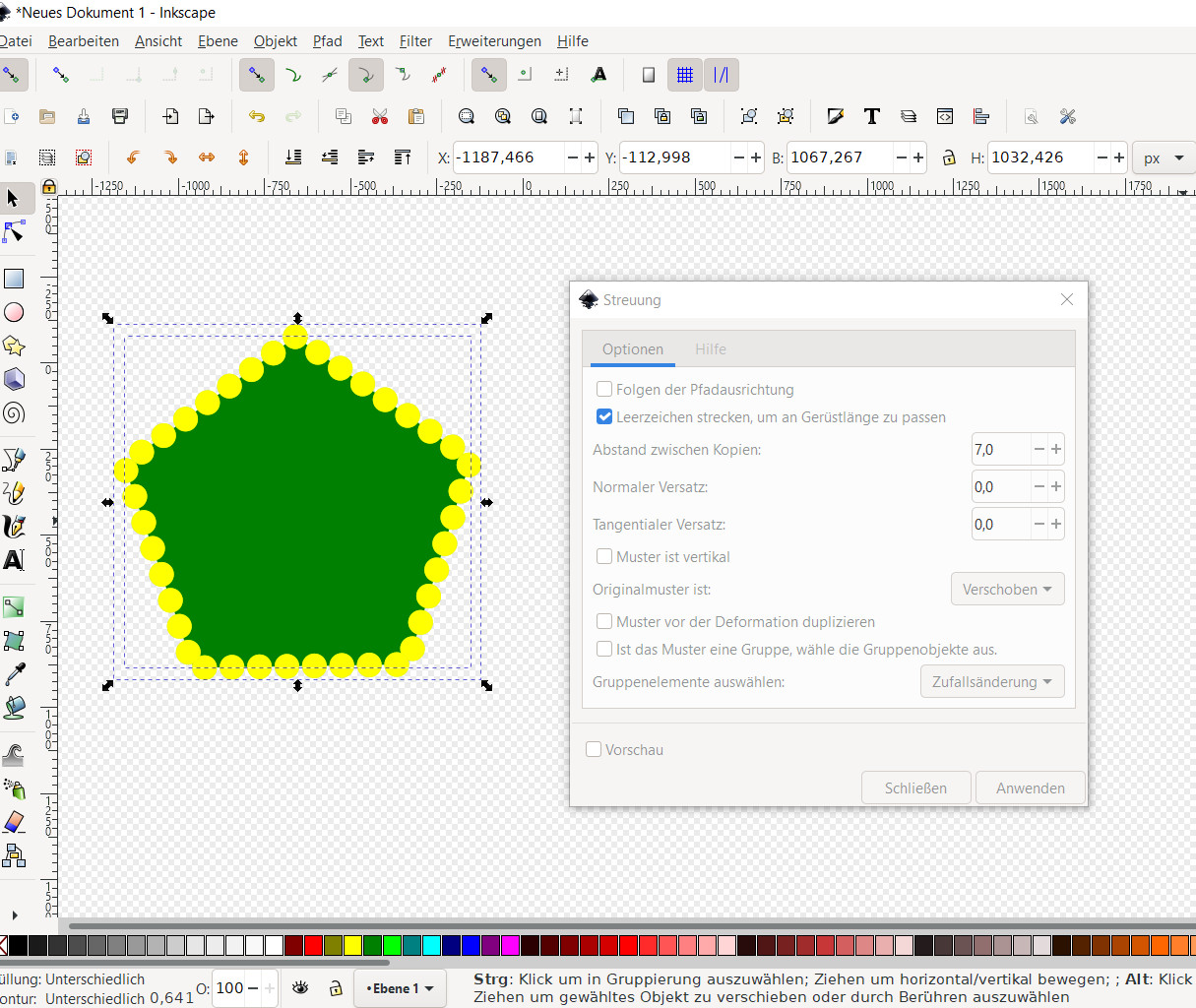
Objekt – Gruppierung aufheben.
– Pfad - vereinigen
-Pfad – Kombinieren
Die Schritte sind ausführlich in dem Tutorial von Eibauoma erklärt:
Ovalen Pfad nachziehen
Das Auswahlwerkzeug aktivieren und die Grafik auswählen
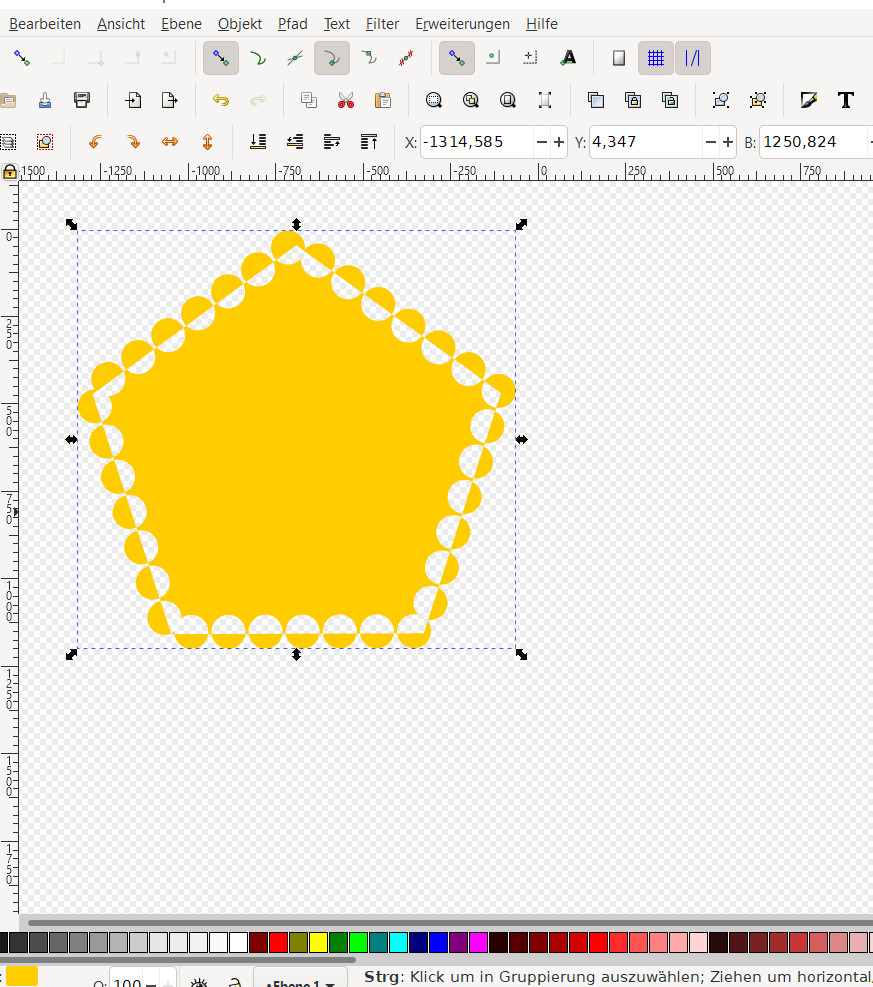
im Menü Bearbeiten die Grafik duplizieren

und das aussgewählte Duplikat verkleinert, mit der Strg Taste den Pfeil etwas nach innen schieben, und noch einmal dupliziert, siehe Screenshot.

die ausgewählte Grafik nach dem Screenshot " , im Menue "Objekte-Füllen und Konturen" das Füllmuster (Wellen) aussuchen und anwenden.
Die zweite, kleine Grafik hat sich mit dem Füllmuster gefüllt und die Farbe ersetzt, das Muster ist transparent.
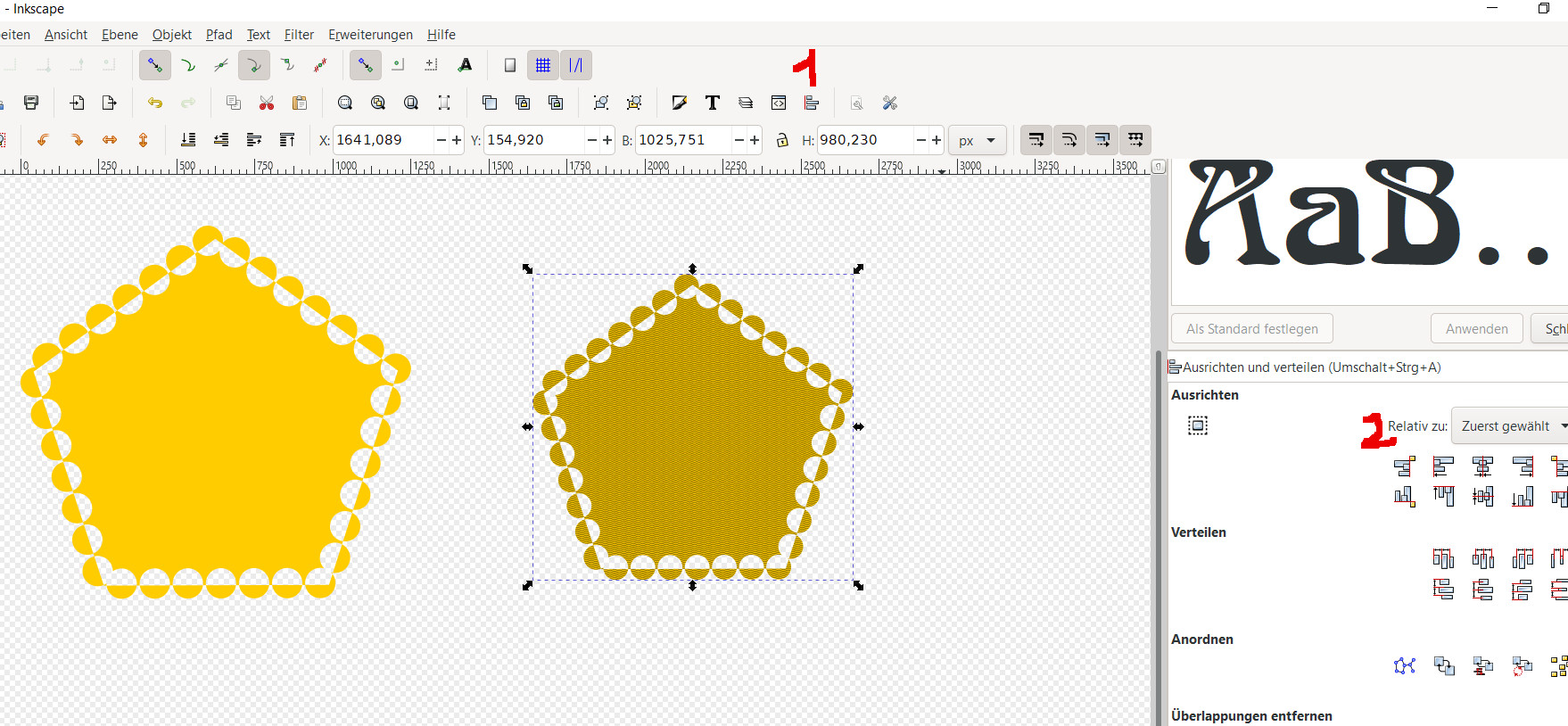
Die Grafik mit dem Füllmuster wird über die andere Grafik geschoben, siehe Bildschirmfoto, und über das Ausrichtetool an die richtige Stelle gebracht.
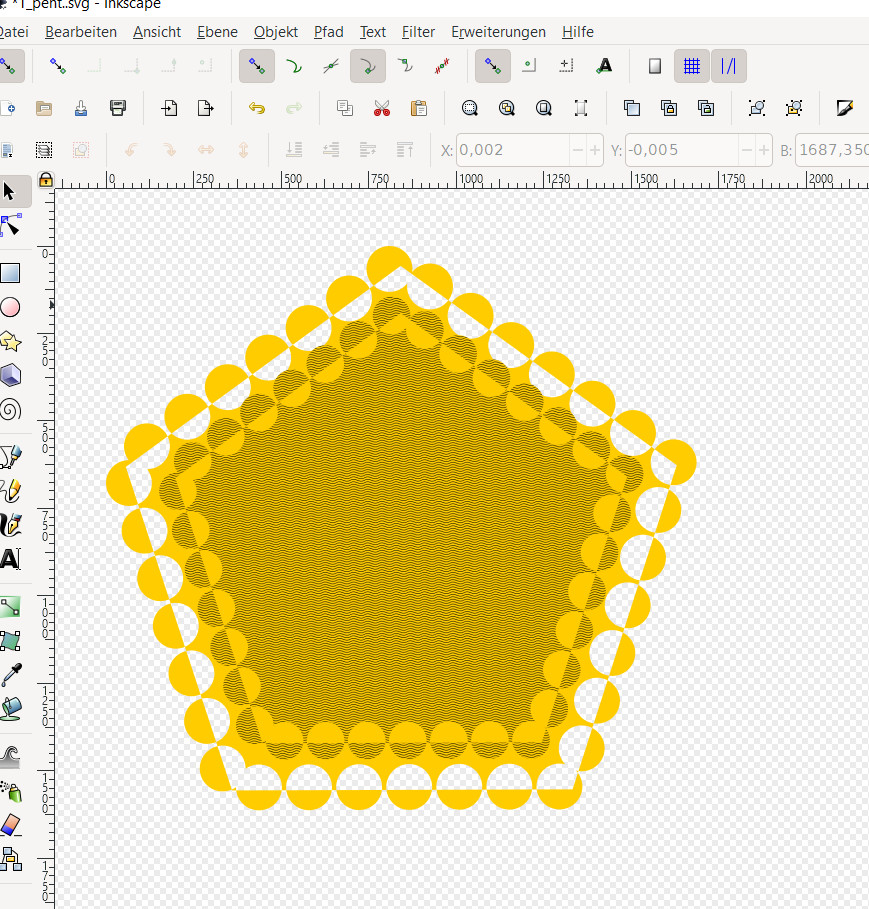
Das kleine Fünfeck wird über das große geschoben und mit dem Ausrichtetool ausgerichtet.
Wichtig
Die fertige Grafik im Menü Objekte gruppieren und in der Dokumenteneinstellung die Seitengröße auf Auswahlgröße zu ändern vor dem Speichern als SVG.

Filter Wölbung-Geschmolzenes Metall-M ___ Muster Comouflage-Filter Material-3D Perlmutt ___ Farbverlauf-Muster- Hermelin
Viel Spaß beim Ausprobieren.